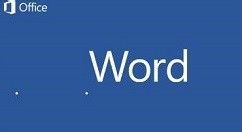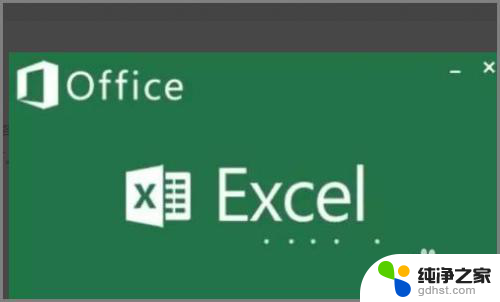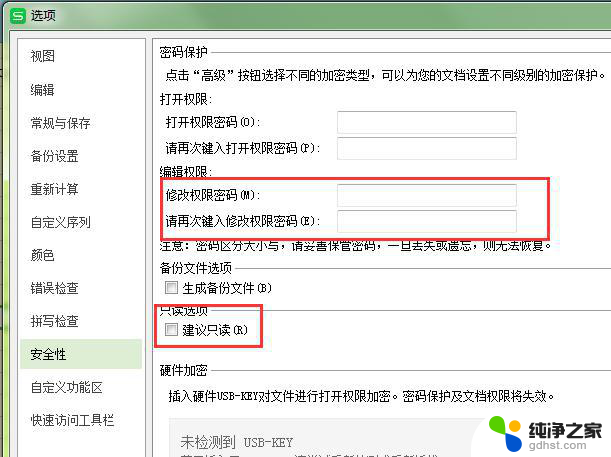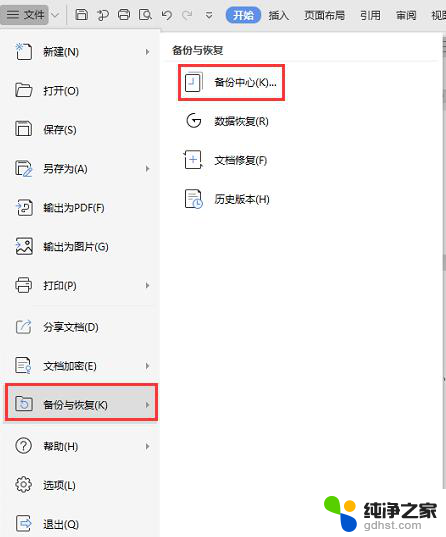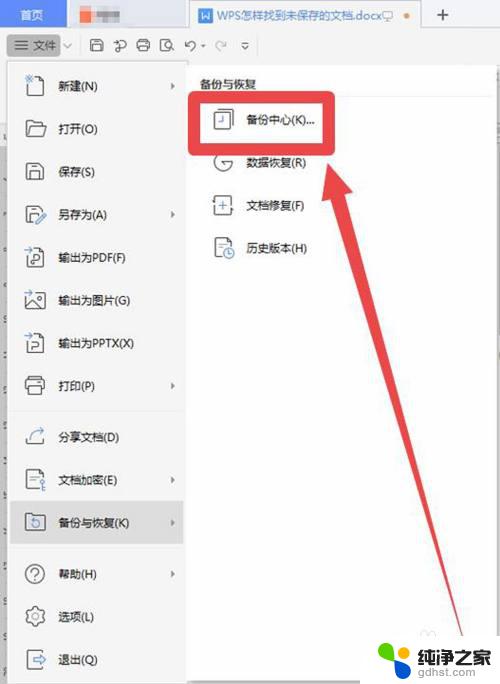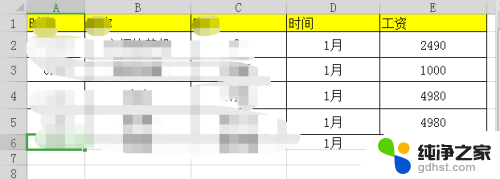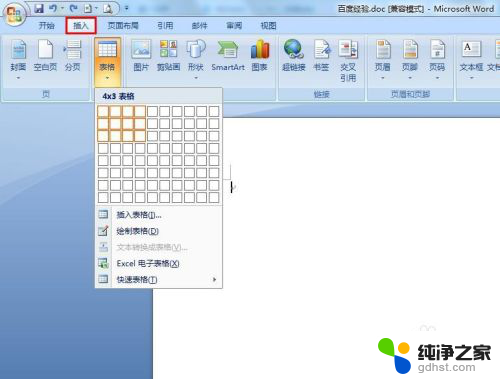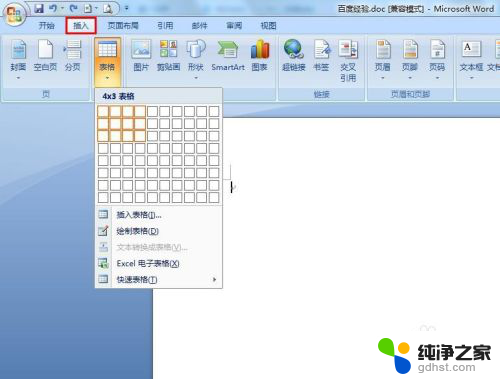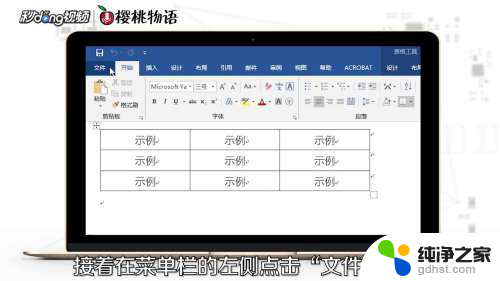固定格式的word表格如何编辑
更新时间:2024-02-08 12:43:51作者:jiang
在日常工作和学习中,我们经常会遇到需要编辑Word表格的情况,有时我们可能会遇到一些困扰,例如遇到了一个被锁定的表格,无法进行编辑和修改。如何解除表格锁定成了我们迫切需要解决的问题。在本文中我们将介绍一种固定格式的Word表格如何编辑的方法,帮助大家解除表格锁定,使得我们能够自由地进行表格内容的修改和调整。无论是在工作中还是在学习中,这一方法都能够为我们带来便利和高效。接下来让我们一起来了解一下吧!
步骤如下:
1.打开一张word表格,发现表格被锁定。没有办法编辑。
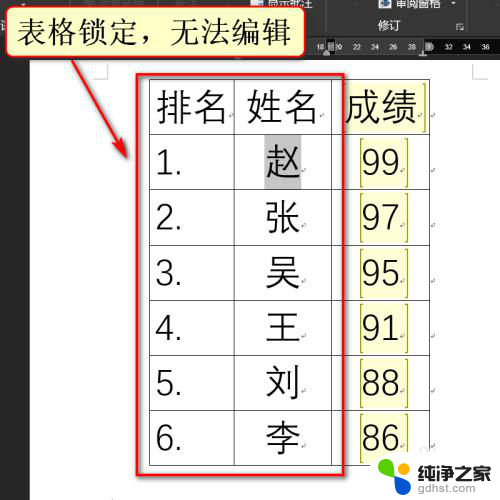
2.顶部点开审阅。
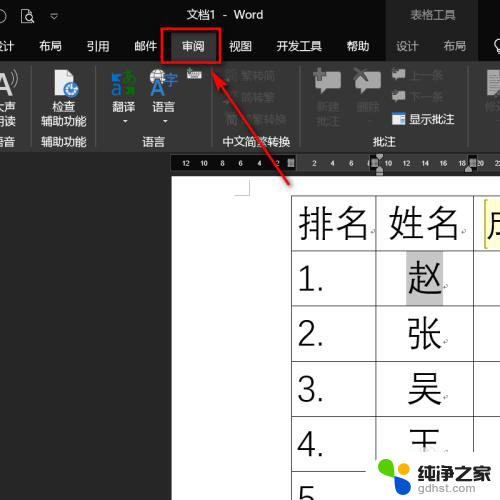
3.点击右侧倒数第2个限制编辑。
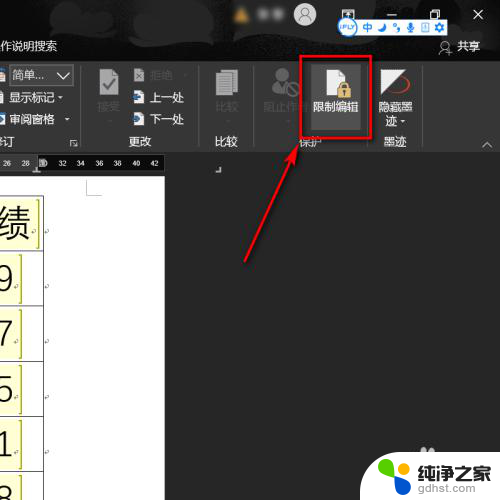
4.右侧栏内,点击底部停止保护。
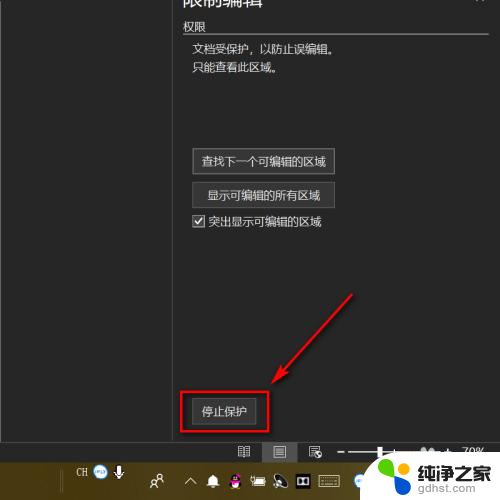
5.输入正确的密码,点击确定。
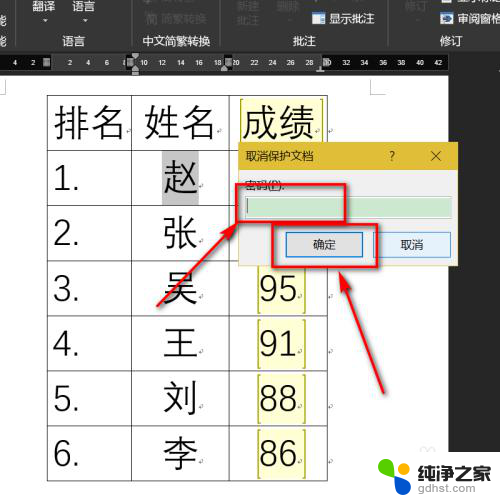
6.表格成功解锁,便可以顺利编辑。
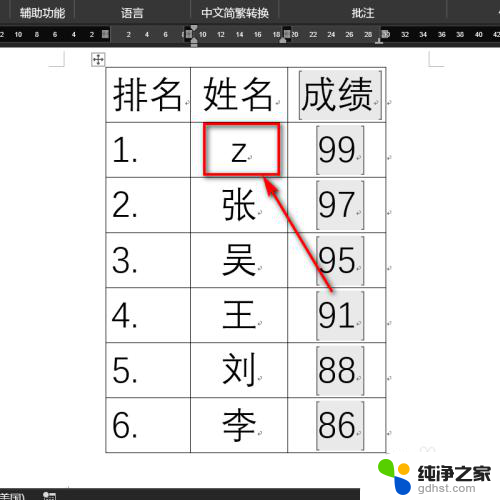
以上是关于如何编辑固定格式的Word表格的全部内容,如果有任何不清楚的地方,用户可以参考我的步骤进行操作,希望对大家有所帮助。